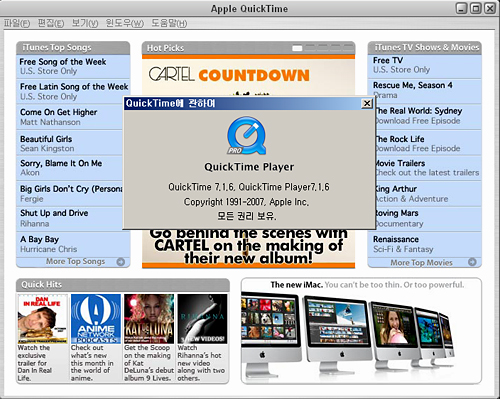디지털 카메라에서 촬영한 MOV 동영상 파일은 Apple Computer사의 Quicktime Player를 이용하는
인터넷용 스트리밍파일이기 때문에 편집이 어렵습니다.
Adobe Premiere와 같은 전문 소프트웨어를 사용하면 편집이 가능하지만, 영문소프트웨어이기 때문에 쉽게 접근하기 힘들었습니다.
MOV파일을 AVI파일로 변환해주는 몇가지 프로그램들이 나와있는데 변환 후에는 편집용으로 사용하기 힘들 정도로 화질이 떨어지므로 Quciktime Player를 이용하여 최대한 고화질의 AVI 파일로 변환하는 방법을 함께 배워보겠습니다.
아래의 작업을 위해서는 Quicktime Player 7.1(비슷한 버전이면 됩니다)이 필요합니다.
http://www.apple.com/quicktime/download/ 또는 각종 사이트의 공개자료실에서 다운 받을 수 있습니다.
단, Quicktime Payer는 공개지만, 변환기능을 사용하기 위해서는 PRO버전으로 만들어 줘야하며 PRO버전은 애플사이트에 일정금액을 지불하면 등록사용자 이름과 시리얼번호를 부여해줍니다.
제가 알려드릴 수는 없으니 사용자 이름과 시리얼번호를 제게 묻지 말아주세요 ^^;
지금 부터의 설명은 사용자이름과 시리얼번호가 있다는 가정 하에 진행하겠습니다.
2. '편집' 메뉴에서 '기본설정'을 선택합니다.
1. Quicktime(이하 퀵타임으로 표기)을 설치하고 실행합니다.
2. '편집' 메뉴에서 '기본설정'을 선택합니다.
3. 등록 칸에 사용자이름을 입력하고 등록코드란에 시리얼번호를 입력하고 '적용'을 선택한 후에 '확인'을 선택합니다.
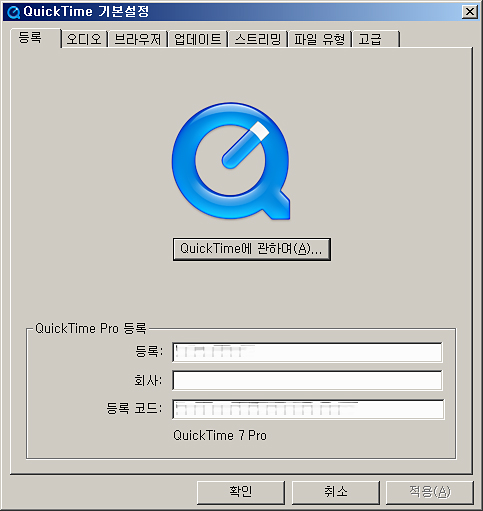
4. '파일 열기'를 선택합니다.
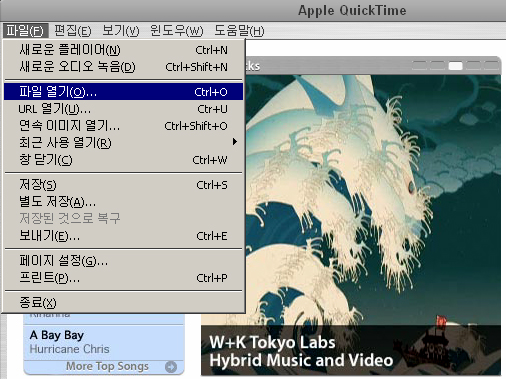
5. 파일열기 창이 나오면 변환할 MOV파일이 있는 곳에서 MOV파일을 선택하고 '열기'를 선택합니다.
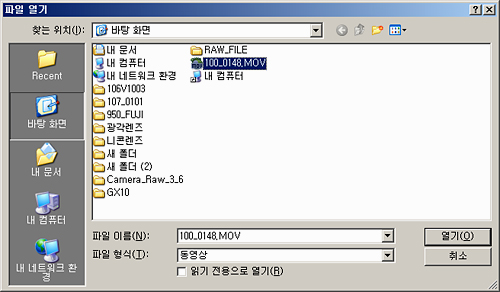
6. MOV파일이름과 같은 다른 창이 열렸습니다.

7. 새로 열린 창에서 '파일'메뉴를 선택한 후에 '보내기'를 선택합니다.

8. 보내기한 파일 저장 창이 나오면 변환된 파일을 보관할 장소를 선택하고, '보내기' 칸을 "동영상을(를) AVI(으)로"
'사용' 칸을 '애니메이션'으로 설정한 후에 '옵션'을 선택합니다.

9. AVI설정 창이 나오면 비디오항목의 '설정'을 선택합니다.
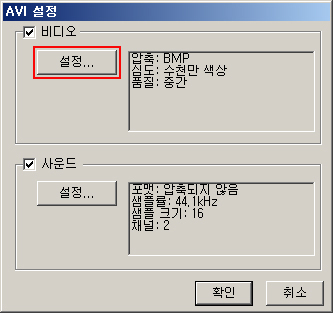
10. 압축설정 창이 나오면 '압축종류' 항목에 "DV/DVCPRO - NTSC"로 설정하고, '초당프레임'
"29.97"을 '압축기'의 품질 부분은 '최상'으로 설정하고 '확인'을 선택합니다.
품질부분의 값을 낮추면 변환된 파일의 용량은 줄어들지만, 그 만큼 화질이 떨어지게됩니다.
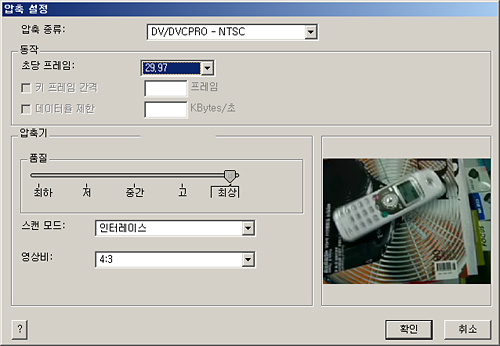
11. 다시 AVI설정 창으로 돌아오면, '사운드' 항목의 '설정'을 선택합니다
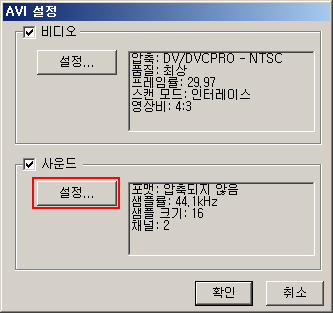
12. '비율' 항목을 32.000kHz로 설정하고 '확인'을 선택합니다.
이 부분을 32kHz로 설정하는 이유는 영상편집 프로그램에서 DV파일의 오디오는 32kHz나 48Khz를 지원하기 때문입니다.
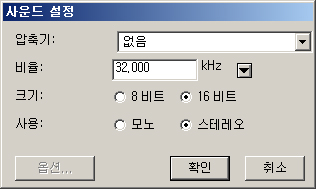
13. 다시 AVI설정 창으로 돌아오면 '확인'을 선택합니다.
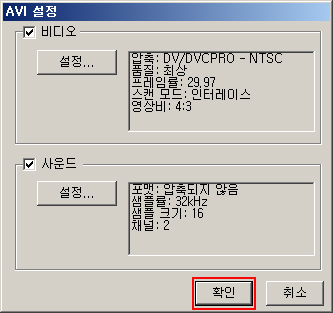
14. 다시 '보내기한 파일 저장' 창으로 돌아오면 '저장'을 선택합니다.

15. 변환 창이 표시됩니다.
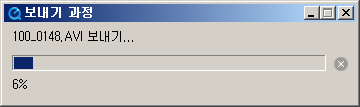
16. 변환된 파일이 저장될 곳을 따로 설정하지 않았다면 MOV파일이 있는 폴더에 저장됩니다.
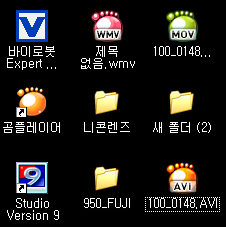
17. 변환된 AVI파일을 편집하기 위해서 DV편집용 소프트웨어를 실행한 화면입니다.
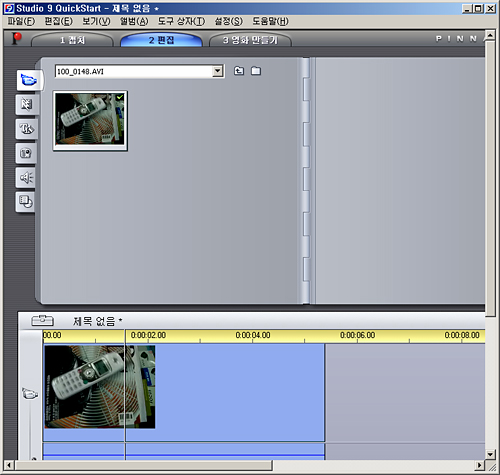
18. WINDOWS에 포함되어있는 MOVIE MAKER에서 편집하는 화면입니다.
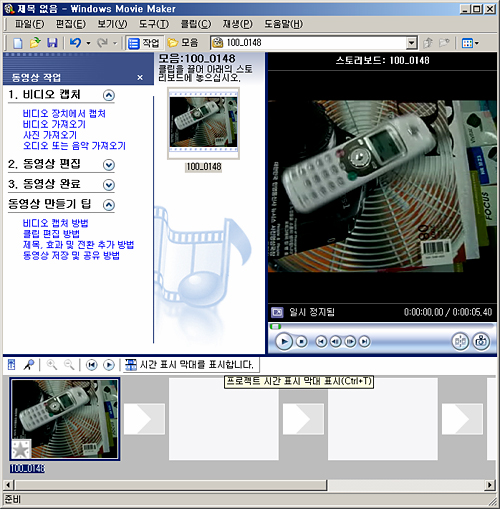
'▶─공부자료─◀ > •― 컴퓨터교실 →' 카테고리의 다른 글
| [스크랩] 하드용량단위- 비트-바이트-킬로바이트-메가바이트-기가바이트-테라바이트 (0) | 2011.01.19 |
|---|---|
| R230 프린터 패드문제 해결법 (0) | 2010.09.13 |
| wmv를 컷이나 합치기 등을 어찌하는지 무척 애가 탔는데 (0) | 2010.07.13 |
| 윈도우 XP Step by Step 배우기 (0) | 2010.06.08 |
| 간단한 배너 제작기 (0) | 2010.05.26 |